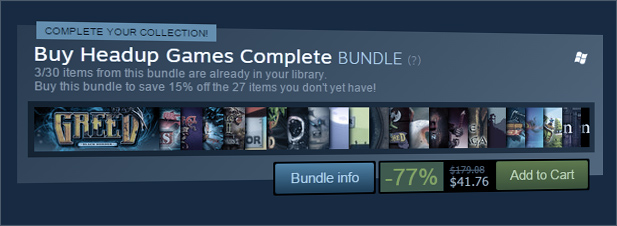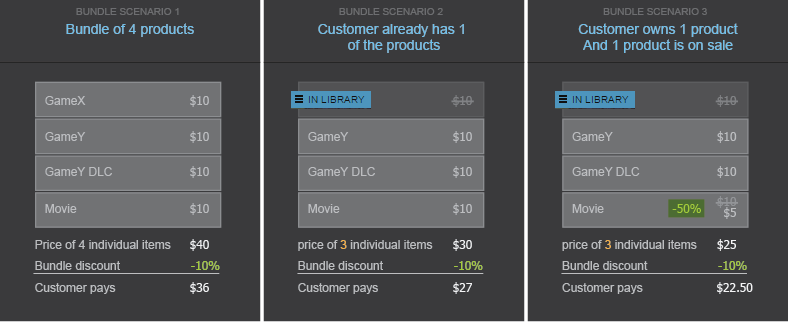Introduzione
I bundle di Steam sono una funzionalità che consente di vendere più prodotti contemporaneamente ad un prezzo scontato per offrire vantaggi e valore aggiunto ai tuoi migliori fan.
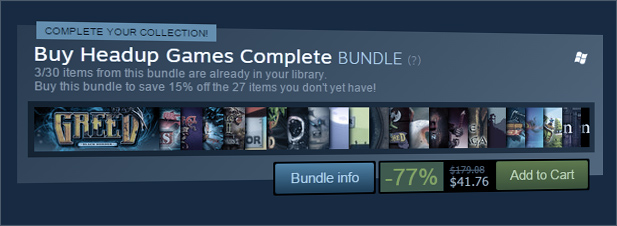
Ci sono due tipi di bundle per gestire i casi più comuni:
- Completa la collezione: i clienti che acquistano questo tipo di bundle pagheranno e riceveranno solo gli articoli del bundle che non sono già presenti nella sua Libreria di Steam. Questa è la soluzione migliore per i bundle di tipo "Pacchetto da collezionista", "Pacchetto franchise" o "Pacchetto sviluppatore" che comprendono due o più prodotti (giochi, software o DLC). Il cliente può acquistare uno di questi bundle se questo contiene uno o più articoli ancora non presenti nel suo account. Questo tipo di bundle di Steam può essere acquistato solo per l'account che effettua la transazione e non può essere inviato o salvato come dono.
- Tutti gli articoli devono essere acquistati insieme: questa opzione è utile per i bundle quali "Edizione con colonna sonora" o "Edizione deluxe", che includono solo il gioco di base e un singolo DLC o applicazione associata (come la colonna sonora). Il cliente può acquistare questo bundle solo se non possiede alcun prodotto al suo interno. Questo tipo di bundle di Steam può essere acquistato come dono.
Come funzionano i bundle del Negozio
I bundle di Steam funzionano applicando una percentuale di sconto (definita durante la creazione del bundle) a tutti i pacchetti del bundle ancora non presenti nell'account dell'acquirente.
I tre scenari illustrati di seguito mostrano ciò che il cliente pagherà sulla base dei titoli che già possiede e cosa succede al prezzo quando un articolo del bundle è scontato.
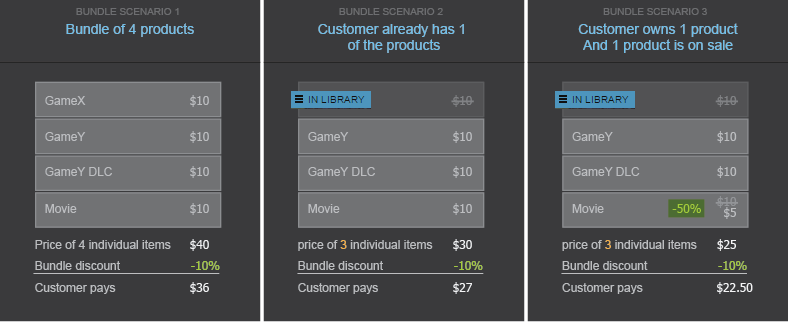
Perché abbiamo creato i bundle di Steam?
Una migliore esperienza per i tuoi migliori fan
In passato, i pacchetti da collezionista non erano vantaggiosi per i clienti già in possesso di uno o più prodotti al loro interno. Il cliente, infatti, aveva la sensazione di dover pagare per dei prodotti che già possedeva, ritenendo l'acquisto poco conveniente dal punto di vista economico. I nuovi bundle di Steam risolvono il problema consentendo agli utenti di "completare la collezione" acquistando solo gli articoli mancanti a un prezzo scontato.
Sconti coerenti
In passato accadeva spesso che il prezzo dei bundle completi non venisse aggiornato quando i prodotti al loro interno andavano in saldo, con il risultato che talvolta risultavano più costosi dei singoli articoli. Il nuovo sistema dei bundle risolve il problema regolando automaticamente il prezzo dei contenuti in caso di sconti. In questo modo, i bundle offerti ai clienti risultano sempre un buon affare e non richiedono una gestione continua da parte degli sviluppatori. Mantenere la coerenza dei prezzi non presenta difficoltà, poiché il bundle non è altro che uno sconto, espresso in percentuale, sul prezzo attuale degli articoli in esso contenuti.
Semplificazione dei pacchetti regionali
I nuovi bundle risolvono anche una serie di problemi legati alle diverse regioni e alla versione a violenza ridotta, di fatto eliminando la necessità di configurare più pacchetti completi. All'utente, infatti, verranno mostrati solo gli articoli che può acquistare. In questo modo, un cliente che acquista un bundle dalla Germania riceverà automaticamente la versione a violenza ridotta del gioco, mentre i clienti che lo acquistano da altri Paesi riceveranno la versione normale del gioco.
Creazione di un bundle del Negozio
La creazione di un nuovo bundle di Steam comprende alcuni requisiti essenziali e altre impostazioni opzionali. È necessario specificare un nome, uno sconto, l'elenco dei pacchetti da includere e il tipo del bundle.
Nota: è necessario disporre dell'autorizzazione "Gestire prezzi e sconti" per ciascun gioco che si intende aggiungere a un bundle.
- Per creare un bundle del Negozio di Steam, seleziona "Bundle" dal menu a tendina "Applicazioni e pacchetti" nella parte superiore del sito di Steamworks.
- Su questa pagina troverai il pulsante "Crea un nuovo bundle". Clicca su questo pulsante.
- Ti verrà chiesto di assegnare un nome al bundle e di inserire una percentuale di sconto.
- Nome del bundle: indica il nome del bundle di Steam da mostrare sulla pagina del Negozio dei prodotti inclusi.
- Sconto del bundle del Negozio: indica la percentuale di sconto sul prezzo dei singoli articoli nel bundle che il cliente potrà acquistare. Se si tratta di un bundle "Completa la collezione", il prezzo può cambiare in base al tipo e al numero di articoli del bundle già presenti nell'account del cliente.
- Tipo di bundle: dovrai scegliere tra "Completa la collezione" o "Tutti gli articoli devono essere acquistati insieme". Consulta le definizioni nell'Introduzione più in alto.
- Successivamente dovrai selezionare i pacchetti del tuo gioco da includere nel bundle e aggiungere i dettagli che desideri nella pagina del Negozio.
- Elenco dei pacchetti: seleziona l'elenco di pacchetti da includere nel bundle. Devono essere gli stessi pacchetti utilizzati per vendere i prodotti singolarmente nel Negozio. L'elenco può includere giochi, software, film o DLC.
Per ulteriori informazioni su cosa sono i pacchetti e sul loro funzionamento, consulta la seguente documentazione: Pacchetti.
- Risorse grafiche (opzionali ma consigliate): puoi caricare una serie di capsule grafiche simili a quelle che hai creato per le pagine del Negozio della tua applicazione. Queste immagini sono facoltative, ma i tuoi bundle possono comparire tra i risultati di ricerca degli utenti soltanto se associati a un'immagine. Per ulteriori dettagli sulle risorse grafiche necessarie, scarica i nostri modelli di risorse per i bundle. Le capsule possono essere caricate tramite la sezione "Risorse grafiche".
- Descrizione del bundle (opzionale): puoi inserire una descrizione scritta per il tuo bundle. Il testo "Informazioni su questo bundle" sarà visualizzato sopra l'elenco dei contenuti nella pagina del bundle. Il testo "Descrizione dell'offerta" si usa raramente nei casi in cui il tuo bundle viene incluso in un'offerta speciale di prodotti consigliati, a cui è associata una pagina iniziale appositamente creata per l'occasione.
- Anteprima del bundle nel Negozio: puoi visualizzare l'anteprima del tuo bundle cliccando su "Anteprima del bundle nel Negozio" nella parte destra della pagina. Se hai caricato eventuali risorse grafiche, dovrai accedere alla sezione "Pubblica" e procedere alla pubblicazione prima di poter visualizzare le immagini nell'anteprima del bundle. La pagina di anteprima potrebbe non mostrare tutti i pacchetti se alcuni di questi non sono ancora stati pubblicati sul Negozio. Inoltre, se nessuno dei pacchetti è visibile sul Negozio, non ci sarà possibile mostrarti una pagina di anteprima per il bundle. Ti consigliamo di rilasciare il tuo bundle e di visualizzarne l'anteprima soltanto dopo aver rilasciato tutti i prodotti in esso contenuti.

- Quando sei soddisfatto del tuo bundle, potrai procedere al rilascio completando i due passaggi seguenti:
- Pubblica le risorse: apri la sezione "Pubblica" e seleziona le opzioni di pubblicazione per assicurarti che tutte le risorse grafiche e le descrizioni vengano inviate ai server pubblici.

- Attiva il bundle: clicca sul pulsante verde "Rendi pubblico" per far sì che il tuo bundle possa essere visualizzato dai clienti. La pagina del bundle sarà visibile fin da subito, ma ci vorrà qualche minuto prima che il bundle compaia tra le opzioni di acquisto nella pagina di ciascun prodotto contenuto nel bundle stesso.

Gestione di un bundle
È possibile modificare un bundle aggiungendo o eliminando i prodotti al suo interno, correggendone la percentuale di sconto e/o cambiandone le risorse o la descrizione.Aggiungere prodotti
Se aggiungi dei prodotti a un bundle già esistente di tipo "Completa la collezione", i clienti che hanno già acquistato il bundle potranno acquistarlo nuovamente per ricevere solo i prodotti mancanti a prezzo scontato. Ciò può essere un ottimo modo per invogliare i tuoi migliori fan ad acquistare tutti i tuoi DLC o tutti i titoli del tuo franchise.Rimuovere prodotti
Puoi rimuovere prodotti da un bundle già esistente in qualsiasi momento, purché vi rimangano almeno due articoli. La rimozione di un articolo da un bundle non influisce sui bundle già acquistati dai clienti, ma avrà effetto unicamente su quelli acquistati a partire da quel momento.Visibilità dei bundle
I bundle compariranno nelle pagine del Negozio dei prodotti insieme alle altre opzioni di acquisto disponibili, ma possono essere trovati anche utilizzando la barra di ricerca del Negozio. Ciascun bundle è associato a una pagina dedicata in cui è possibile aggiungere immagini rappresentative e una descrizione.Limitazioni alla visibilità dei bundle
Esistono due tipi di limitazioni di visibilità per i bundle su Steam:
- Visibilità sulla pagina del gioco: sulla pagina del Negozio di un gioco possono comparire al massimo tre bundle. Pertanto, se disponi di più di tre bundle contenenti uno stesso gioco, verranno mostrati soltanto i tre bundle più venduti sulla pagina del Negozio del gioco.
- Visibilità specifica per Paese: un bundle potrebbe non essere disponibile in determinati Paesi in base al prezzo medio degli articoli che lo compongono.
- Per i bundle del tipo "Completa la collezione", gli articoli devono avere un prezzo medio superiore al prezzo di transazione minimo su Steam in ogni valuta (il corrispettivo di 0,49 $ nelle varie valute). Il bundle non sarà disponibile in tutti quei Paesi in cui il prezzo medio degli articoli al suo interno è inferiore a questa soglia.
- Per i bundle del tipo "Tutti gli articoli devono essere acquistati insieme", il costo totale del bundle deve essere pari ad almeno 0,58 $.
Bundle collaborativi
Puoi creare bundle tra diversi sviluppatori/editori. Per ulteriori dettagli, consulta la seguente documentazione:
Creazione di bundle tra più sviluppatori/editoriDomande frequenti
- D. C'è un limite al numero di bundle in cui è possibile inserire un determinato prodotto?
R. Non c'è limite al numero di bundle che è possibile creare con un determinato prodotto, ma la pagina del Negozio del prodotto in questione può includere un massimo di tre bundle. La pagina del Negozio mostrerà i bundle più venduti in base ai loro ricavi.
- D. Quali regole devo seguire per quanto riguarda i prodotti che è possibile aggiungere ad un bundle di Steam?
R. Puoi aggiungere qualsiasi gioco, software o video per cui hai il permesso di "Gestire prezzi e sconti". Per modificare un bundle avrai anche bisogno di uno dei seguenti permessi per ciascuna applicazione in esso inclusa: "Modificare i metadati dell'applicazione", "Modificare i dati di marketing dell'applicazione" e "Pubblicare su Steam le modifiche all'applicazione".
- D. Posso creare un bundle di Steam con giochi di cui non dispongo dei diritti di pubblicazione?
R. Sì, dai un'occhiata alla nuova funzionalità dei bundle collaborativi.
- D. Posso modificare l'ordine di visualizzazione dei pacchetti inclusi nel bundle?
R. Sì, puoi modificare l'ordine dei pacchetti nel tuo bundle trascinandoli in modo che vengano visualizzati come preferisci nella pagina del Negozio.
- D. I bundle di Steam sono rimborsabili?
R. Sì, i singoli prodotti di un bundle possono essere rimborsati seguendo le stesse regole applicabili al tipo di contenuto acquistato (gioco, DLC, film).
- D. Posso scontare un bundle di Steam solo per un periodo limitato o programmare uno sconto per un bundle?
R. Ogni bundle è associato a una percentuale fissa che viene utilizzata per scontare il prezzo di ciascun prodotto che contiene. Il bundle in sé non può essere scontato per un periodo limitato, ma il suo prezzo dipenderà dagli sconti applicati ai singoli prodotti.
- D. Con quale frequenza posso modificare i contenuti di un bundle?
R. Puoi aggiungere e rimuovere articoli dal tuo bundle in qualsiasi momento, ma probabilmente non avrai bisogno di farlo con grande frequenza, se non per l'aggiunta di nuovi prodotti che hai rilasciato.
- D. Esiste un limite alla percentuale di sconto che posso applicare a un bundle?
R. La percentuale di sconto massima applicabile a un bundle è del 75%. Tuttavia, se il prezzo medio dei prodotti nel tuo bundle è inferiore alla soglia minima di transazione, il bundle non verrà visualizzato dai clienti e non potrà essere acquistato. Per ulteriori dettagli, consulta la sezione Visibilità dei bundle più in alto.
- D. I bundle di Steam possono essere acquistati come dono per un amico?
R. I bundle di Steam del tipo "Completa la collezione" possono essere acquistati soltanto per il tuo account. I bundle di Steam del tipo "Tutti gli articoli devono essere acquistati insieme" possono essere comprati come dono per un amico.
- D. Posso richiedere dei codici per un bundle di Steam?
R. I bundle di Steam non possono essere associati ad alcun codice prodotto. Se hai bisogno di codici che consentano agli utenti di accedere a più prodotti, dovrai utilizzare un pacchetto di soli codici prodotto associati a tali contenuti. Contatta Valve se hai bisogno di creare un pacchetto di questo tipo.
- D. Dove posso trovare l'importo delle vendite dei miei bundle e il numero di unità vendute?
R. Al momento, le unità e i ricavi dalle vendite dei bundle sono inclusi nelle vendite indicate per singolo prodotto (per pacchetto). In questo modo, se il gioco A e il gioco B vengono acquistati insieme in un bundle, la vendita figurerà come 1 unità del gioco A e 1 unità del gioco B. Il file CSV nel portale dei rapporti su vendite e attivazioni indicherà anche se la vendita di un pacchetto è derivata dall'acquisto di un bundle.
 Documentazione
Documentazione